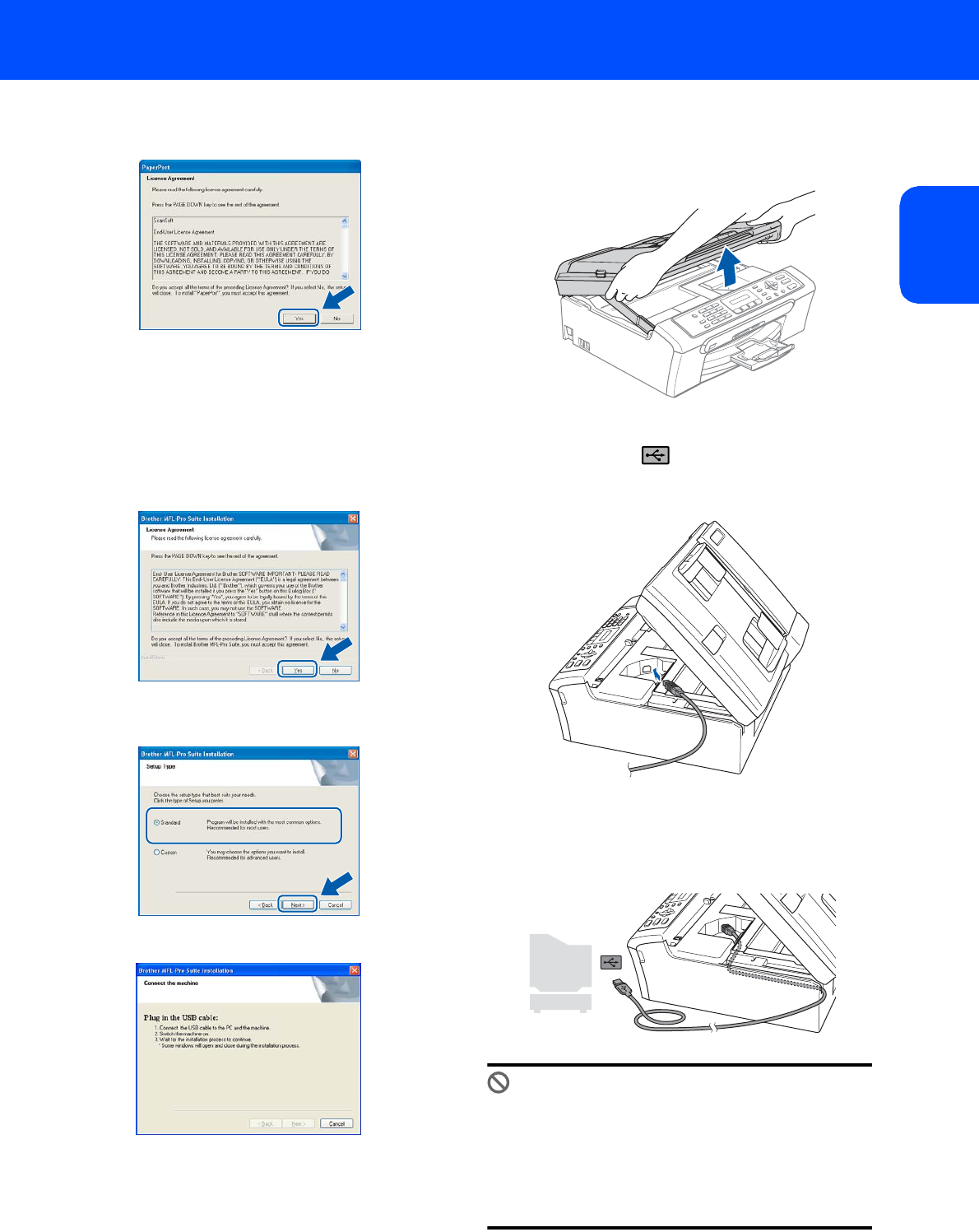-
Bei meinem MFC-240C ist die Displayanzeige außer Funktion.Daher erscheint auch keine Warnung wenn eine Tintenpatrone fast leer ist.
Antworten Frage melden
Woran kann es liegen? Eingereicht am 23-5-2023 11:50 -
Wie komme ich aus dem Fehler Reinigen Fehler46 wieder zum Menü? Eingereicht am 16-5-2023 09:26
Antworten Frage melden -
Frage mein Drucker brother MFC-240c zeigt immer Papierstau an
Antworten Frage melden
es befindet sich aber kein Papier im fach Eingereicht am 30-4-2019 12:14 -
Hallo, ich möchte gerne wissen wann ich ein fax gesendet habe. Also wie ich das auf meinem MFC 240 Multifunktionsgerät sehen kann. Kann mir jemand helfen. Danke Eingereicht am 27-8-2017 09:25
Antworten Frage melden